使用U盘启动安装Win10系统的简易教程(快速学会使用U盘安装Win10系统,轻松升级你的计算机)
在现代社会中,Windows10操作系统已经成为了最受欢迎的操作系统之一。然而,许多用户发现使用光盘安装系统过于繁琐和不方便。本文将介绍如何使用U盘来启动和安装Windows10操作系统。通过阅读本教程,你将能够轻松地将你的计算机升级到Windows10,享受最新的功能和性能提升。
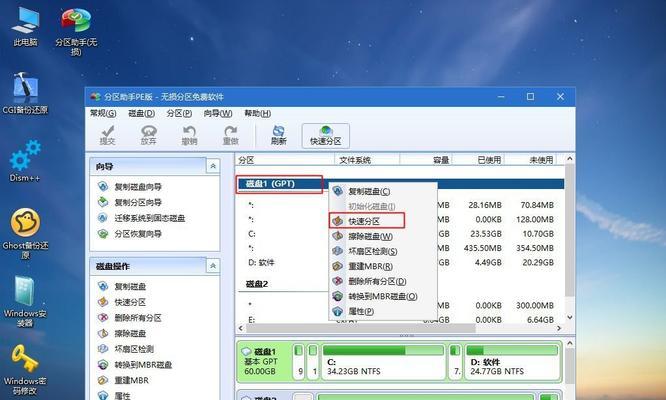
准备工作
确保你有一台可以工作的计算机,并购买一个可靠的U盘。你需要确保U盘的容量足够大,至少16GB,以容纳Windows10的安装文件。
下载Windows10镜像文件
在继续之前,你需要下载Windows10的镜像文件。你可以从微软官方网站或其他可信赖的来源下载它。确保选择适合你计算机硬件的版本,比如64位或32位。
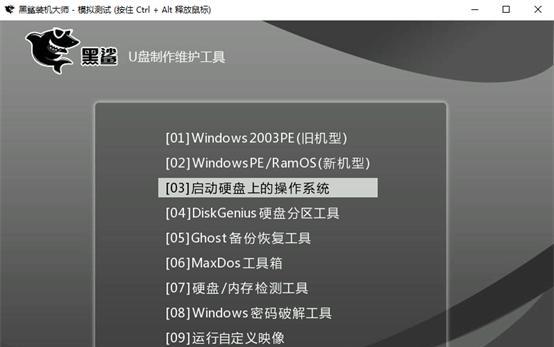
格式化U盘
在将镜像文件烧录到U盘之前,你需要将U盘进行格式化。这将清除U盘上的所有数据,因此请确保在格式化之前备份重要文件。
创建可引导U盘
一旦U盘被格式化,你需要使用一个工具来创建一个可引导的U盘。有许多免费的工具可供选择,比如Rufus或Windows7USB/DVD下载工具。安装并打开所选工具,按照界面上的指示选择Windows10镜像文件并开始制作可引导U盘。
设置计算机启动顺序
在将U盘插入计算机之前,你需要进入计算机的BIOS设置界面,并将启动顺序更改为从U盘启动。这个过程在每台计算机上都可能不同,通常需要在开机时按下特定的按键(如F2、F10或Del键)来进入BIOS设置。找到启动选项,并将U盘作为首选启动设备。
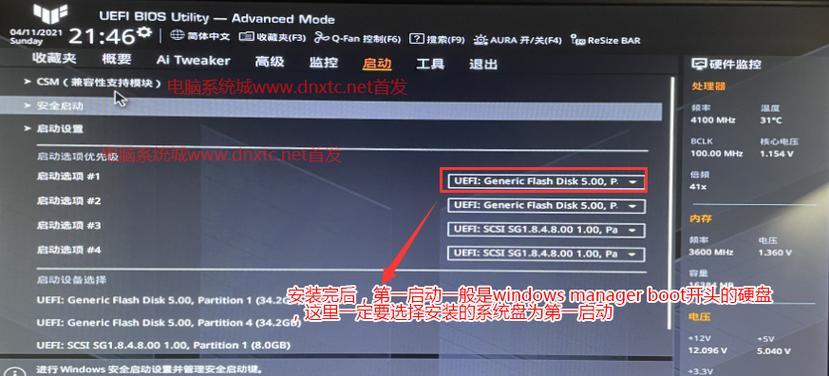
将U盘插入计算机
现在,你可以将已经制作好的可引导U盘插入计算机的USB接口中。确保U盘连接稳固,并准备好启动计算机。
重启计算机
一旦U盘插入计算机,你需要重新启动计算机以便从U盘启动。在计算机重新启动期间,按照屏幕上的指示来进行下一步。
选择启动设备
当计算机重新启动时,你会看到一个屏幕上显示各种启动设备的列表。从列表中选择你的U盘,并按下回车键以启动。
进入Windows10安装界面
一旦从U盘启动,你将进入Windows10的安装界面。在这里,你需要按照屏幕上的指示进行操作,如选择语言、时区和键盘布局等。
选择磁盘分区
在安装界面的一步中,你需要选择磁盘分区。如果你已经有一个Windows操作系统,你可以选择覆盖它并进行全新安装,或者选择保留现有的操作系统并进行双系统安装。
等待安装过程完成
一旦确认了分区设置,你只需要等待安装过程完成。这个过程可能需要一些时间,所以请耐心等待,不要关闭计算机。
设置Windows10
当安装完成后,你将被要求设置Windows10的一些基本设置,如创建用户账户、设置密码和隐私选项等。根据你的个人喜好进行设置。
更新Windows10
一旦进入Windows10桌面,你应该立即更新系统以确保你拥有最新的补丁和功能。打开Windows更新设置并启动更新过程。
安装常用软件
安装完系统后,你可以开始安装你需要的常用软件,比如浏览器、办公套件、杀毒软件等。确保从官方或可信赖的来源下载软件。
享受Windows10系统
现在,你已经成功地使用U盘启动和安装了Windows10系统。尽情享受新操作系统带来的改进和功能吧!
使用U盘启动安装Windows10系统是一个简便而高效的方法,可以让用户快速升级他们的计算机。通过按照本教程中的步骤进行操作,你将能够轻松地完成安装过程,并享受到Windows10带来的各种优势。无论是新手还是有经验的用户,都可以通过这个方法来升级他们的计算机,提高工作效率和用户体验。
- 台式电脑屏幕拆卸教程(详细图文教程带你了解台式电脑屏幕的拆卸过程)
- 电脑修改QQ密码错误的原因与解决方法(遇到电脑修改QQ密码错误怎么办?快速解决方法一览)
- 探究电脑显示用户头像错误的原因及解决方法(解决电脑显示用户头像错误的有效技巧)
- 从零开始,轻松学会在网吧使用HP电脑开机(以HP电脑开机教程为主题,为网吧用户提供简单易懂的指导)
- 电脑游戏错误解决指南(掌握关键技巧,轻松解决游戏启动问题)
- 解决电脑启动程序命令错误的有效方法
- 台式电脑装配主机教程(学会装配主机,开启DIY之旅)
- 技嘉W10系统重装教程(一步步教你重装技嘉W10系统,让电脑焕然一新)
- 固态硬盘迁移系统教程(以SSD为媒介,教你如何顺利迁移操作系统到新的硬盘中)
- 掌握DOS系统教程,轻松使用百度网盘(简单易学,快速上手,百度网盘助你文件存储无忧)
- 探索维京战士的英勇传说(勇猛善战的维京战士——荣耀与传奇)
- 华为X2(华为X2的配置、功能和价格一览)
- U盘大师装系统教程UEFI版本解析(轻松搭建UEFI引导U盘,安装系统再不怕)
- 不使用U盘安装Linux(摆脱U盘的束缚,用创新方法安装Linux系统)
- 探索惠普2530p笔记本的性能与优势(一款强劲稳定的商务助手)
- 笔记本电脑系统还原操作指南(轻松解决系统问题,恢复顺畅使用)